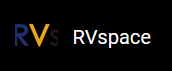使用以太网
- 将以太网电缆的一端连接到昉·星光单板计算机RJ45接口上,将另一端连接到路由器上。
- 访问tftpd64下载TFTPD64。
- 在计算机上安装TFTPD64。
-
打开TFTPD64并设置Current
Directory选项,该选项指定了存放
bootloader,ddr init,和u-boot文件的路径。如下界面为设置示例:图 1. 设置示例 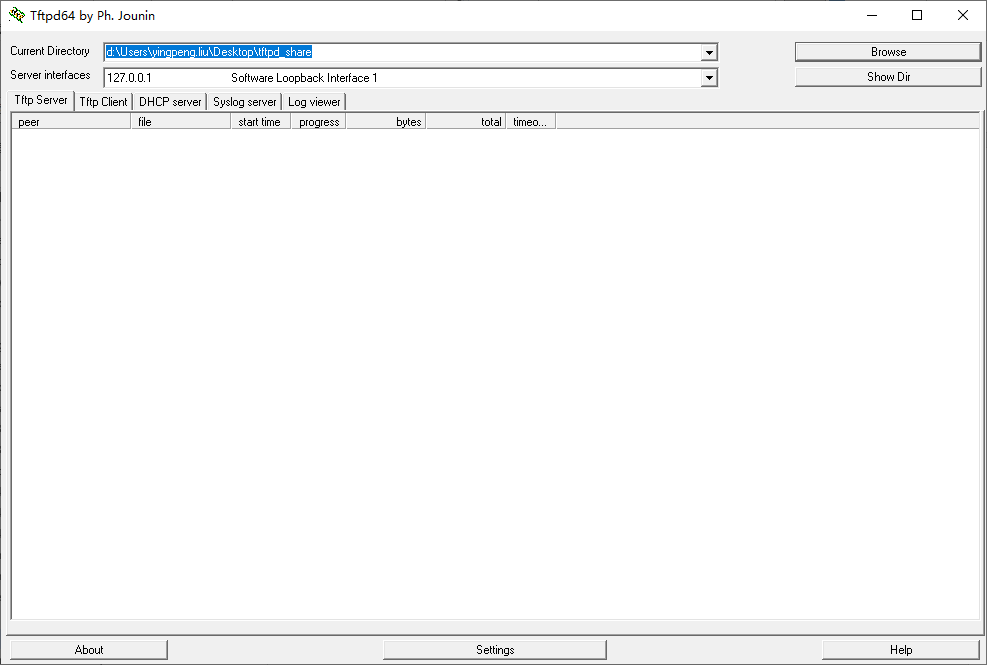
- 打开昉·星光单板计算机,等待它进入u-boot模式
-
执行以下命令设置环境变量:
setenv ipaddr 192.168.120.200;setenv serverip 192.168.120.12注: 一般情况下路由器的默认IP为 192.168.120.1。在这种情况下,请使用由路由器的DHCP服务器分配的IP,昉·星光单板计算机的IP地址应为192.168.120.xxx。但是,如果您的路由器IP不同(例如192.168.2.1),请确保服务器IP和昉·星光单板计算机属于同一IP段(例如192.168.2.xxx)中。 -
输入ping命令,检查主机与昉·星光单板计算机的连接情况。
命令示例:
结果:以下输出表明主机与昉·星光单板计算机已经在同一网络下建立连接。ping 192.168.120.12图 2. 示例输出 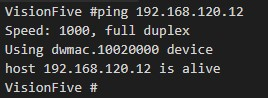
-
连接到SPI Flash:
sf probe示例输出:
图 3. 示例输出  提示:
提示:-
0x90000000指ddr地址192.168.120.12指TFTP服务器IP0x0指bootloader的SPI flash位移0x10000指ddrinit的SPI flash位移0x40000指u-boot的SPI flash位移
-
若昉·星光单板计算机重启后无法启动,请参考“附录C:恢复Bootloader”进行恢复。
-
-
更新
bootloader:tftpboot 0x90000000 192.168.120.12:bootloader-JH7100-211102.bin.out sf update 0x90000000 0x0 ${filesize}图 4. 示例输出 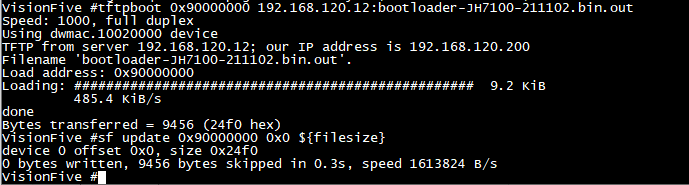
-
更新
ddr init:
示例输出:tftpboot 0x90000000 192.168.120.12:ddrinit-2133-211102.bin.out sf update 0x90000000 0x10000 ${filesize}图 5. 示例输出 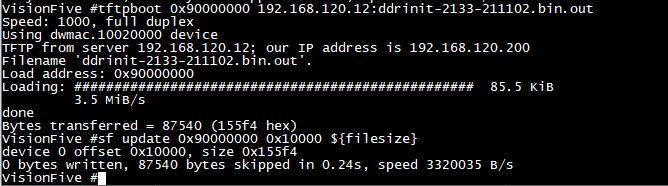
-
更新
u-boot:
输出示例:tftpboot 0x90000000 192.168.120.12:fw_payload_visionfive.bin.out sf update 0x90000000 0x40000 ${filesize}图 6. 示例输出 
- 更新完成后请重启昉·星光单板计算机。